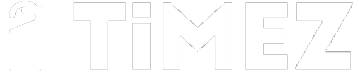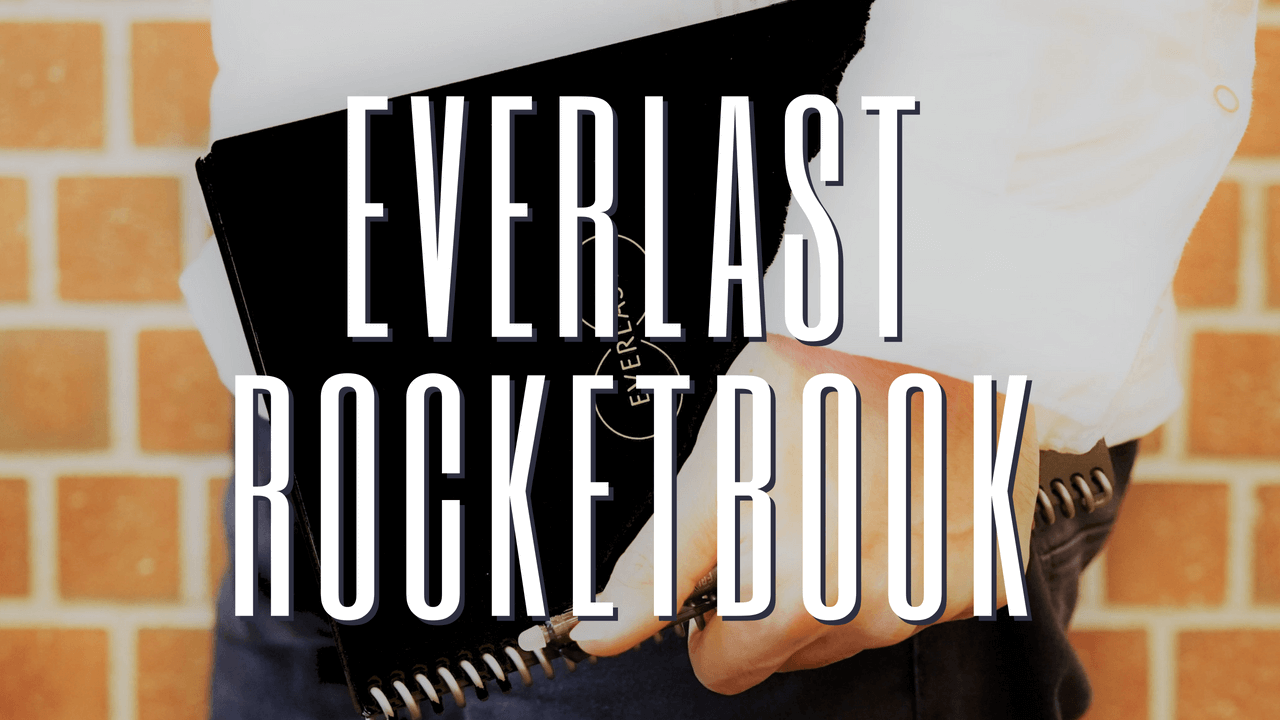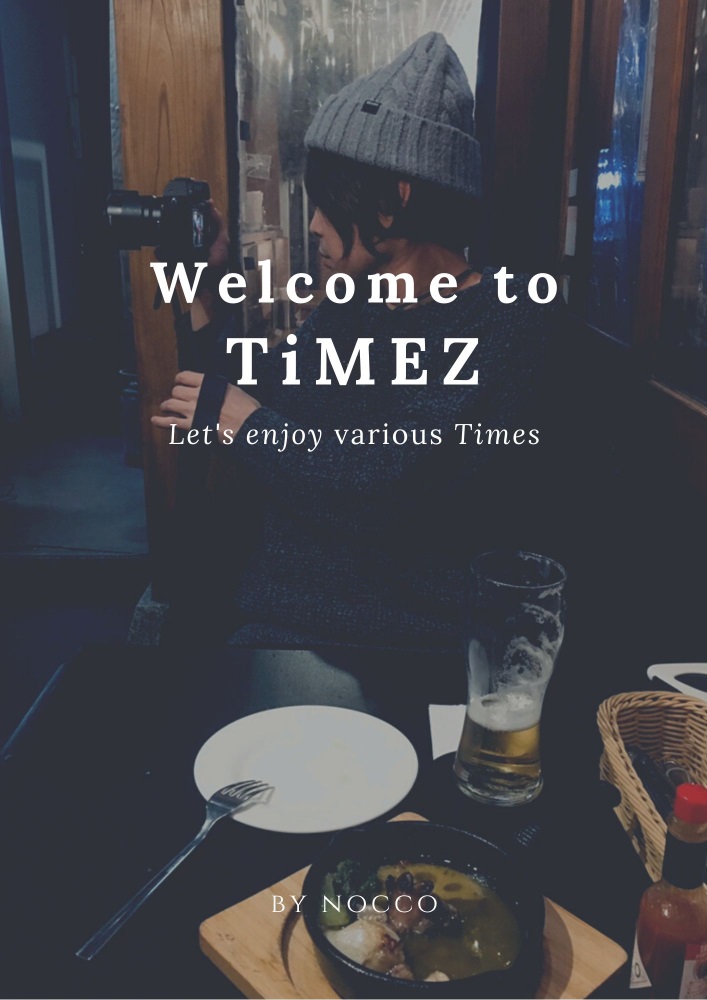仕事はもちろんのこと、プライベートでもパソコンやタブレットを使うことが当たり前なご時世になってきました。
私ももちろんその中の1人なんですが、実は仕事中はノートとシャーペン(ボールペンも)を使うことが多いんです。白紙のページにテキストやイメージした形を想いのまま書き込んでいくと、自分の考えが可視化されて整理しやすいんですよね!
そんな中で出会ったノートが「ロケットブック(Rocket Book)」というスマートノートです。なんと、1冊で36,000ページ分もあり、とりあえずノートに書きだしたい私にとっては最高のノートだなと思いさっそく試してみました。
日本でロケットブックの販売を行っているXcountry社より、モニター用の商品をご提供いただきました。ありがとうございました!
半永久的に使えるスマートノート
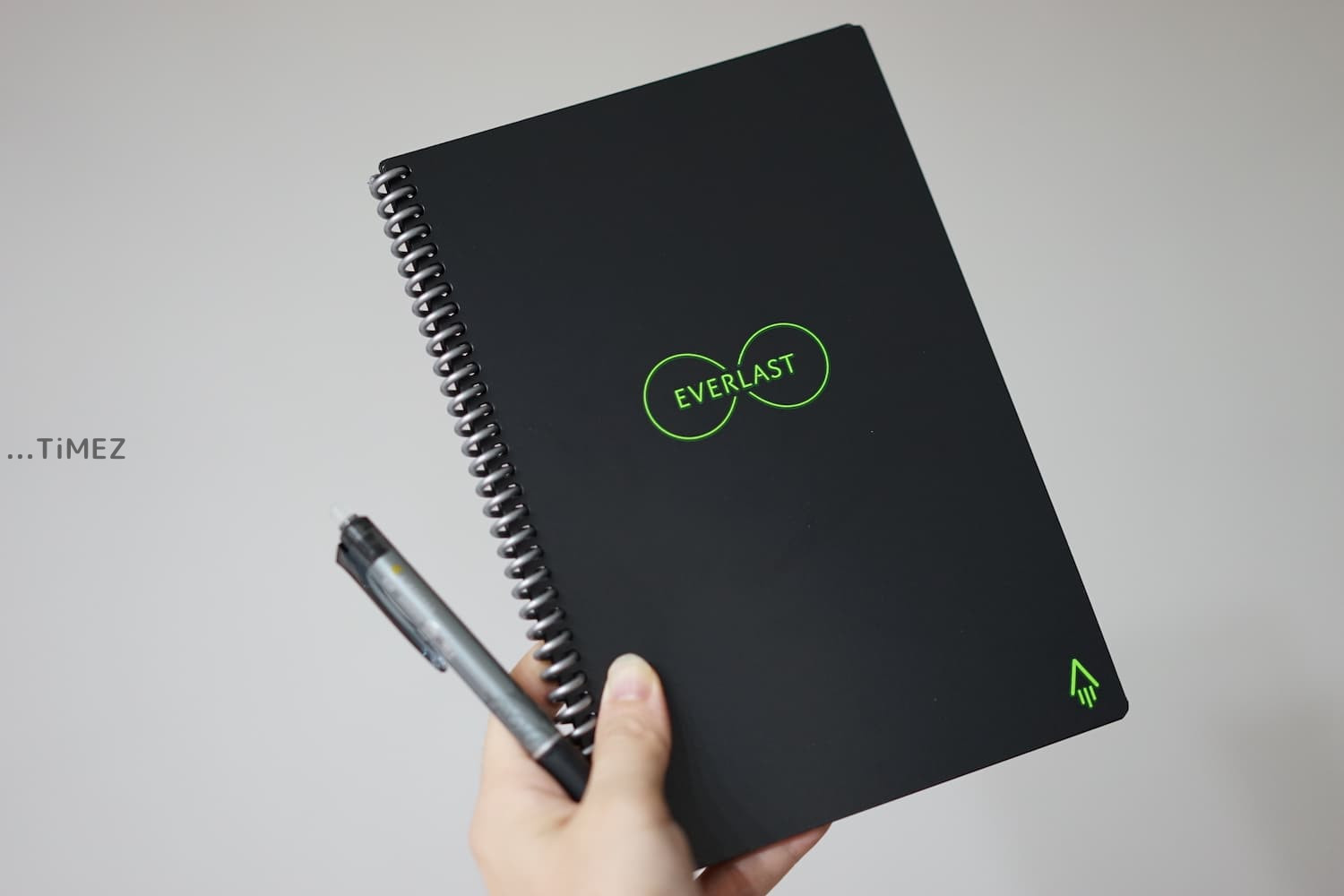
「半永久的ってどういうこと?!」というのがとても気になって興味を持った商品なんです。
このノートの最大の特徴は、濡れたタオル(ウェットティッシュ)などでボールペンで書いた文字や絵を1000回まで問題なく消すことができるということ。
今回使用した「Everlast Rocketbook 手帳型」であれば36ページのノートになりますので、1ページ1,000回使ったと考えれば「36,000ページ分のノート」を持っていることと同じになります。
さらに、スマートフォンの専用無料アプリと連携することで、ノートの内容はすべてデータ化できるという優れものなんです。
スマートフォンが一般普及している現代ならではの商品ですよね!ものすごい味方になってくれること間違いなしでしょう。

濡れたタオル等でふき取ることができるノートなので、手触りは一般的な紙のノートとは違いつるつるしています。「ノートに鉛筆で書く時の音・感触が好き」という方には、残念ながらその期待には応えられないでしょう。
しかし、スマートノートでありがちな「専用の用紙・ペンが必要」ということはなく、PILOT社のフリクションペンに対応しているので、カラーや太さなども多数ありますし、比較的どこででも購入できるのがメリットです。
もちろん、ノートも1,000回消せるので買い足す必要はないかもしれません!
テキストを書いてみる
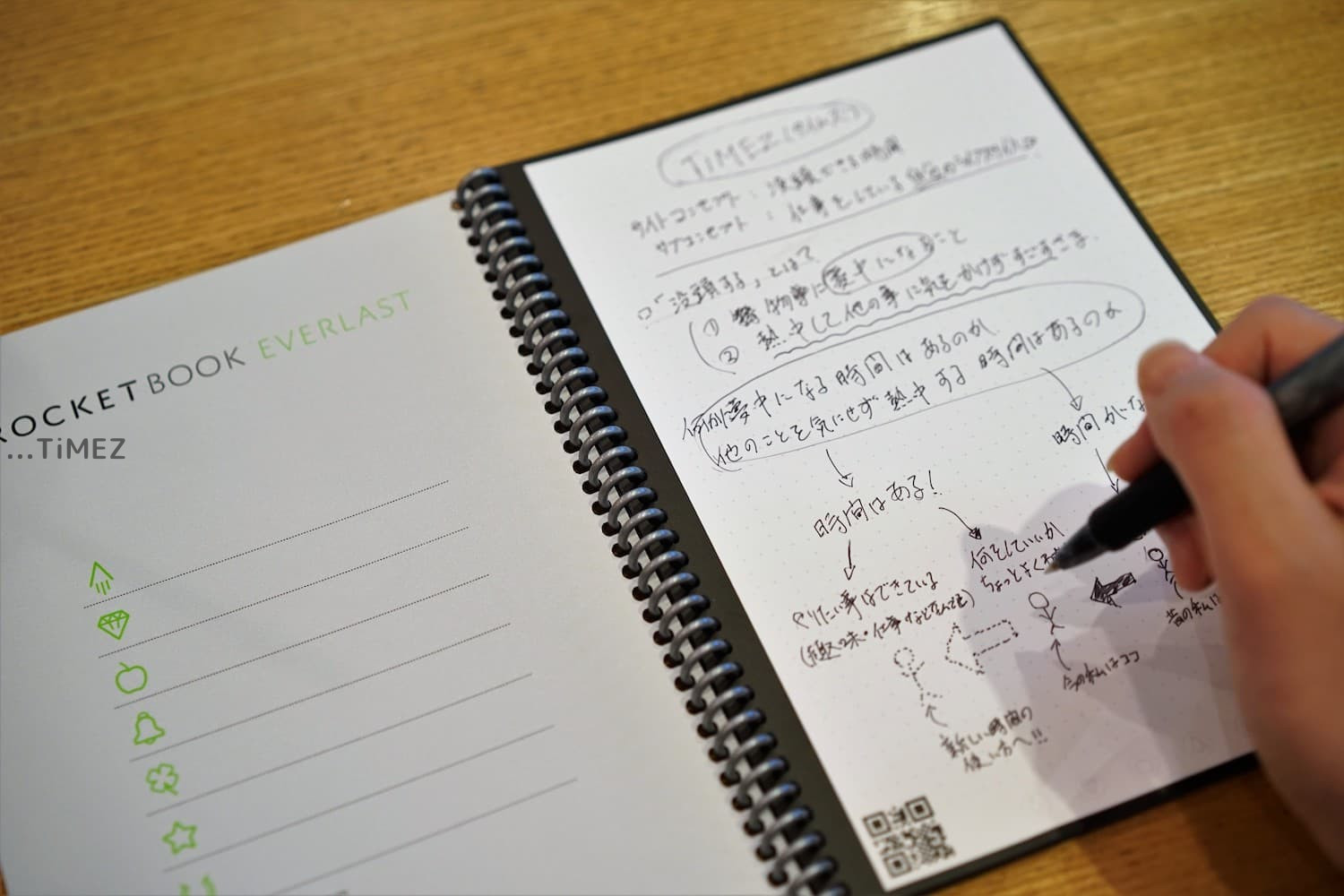
初めはどれくらいの筆圧で書くのがベストなのかわからなかったので恐る恐るでしたが、慣れてしまえばただのノートです。
紙質がつるつるしている分、インクが乾くまでにちょっと時間がかかることがありますが、これは普通の紙でも起こりますので通常のノート同様に気を付けていただければと思います。
しいて言えば、「濡れたタオル」で消せるということは、手汗がすごすぎるとその水分で滲んでしまうことがあるということになります。自覚症状のある方は、少しだけ気を付けてみてください!
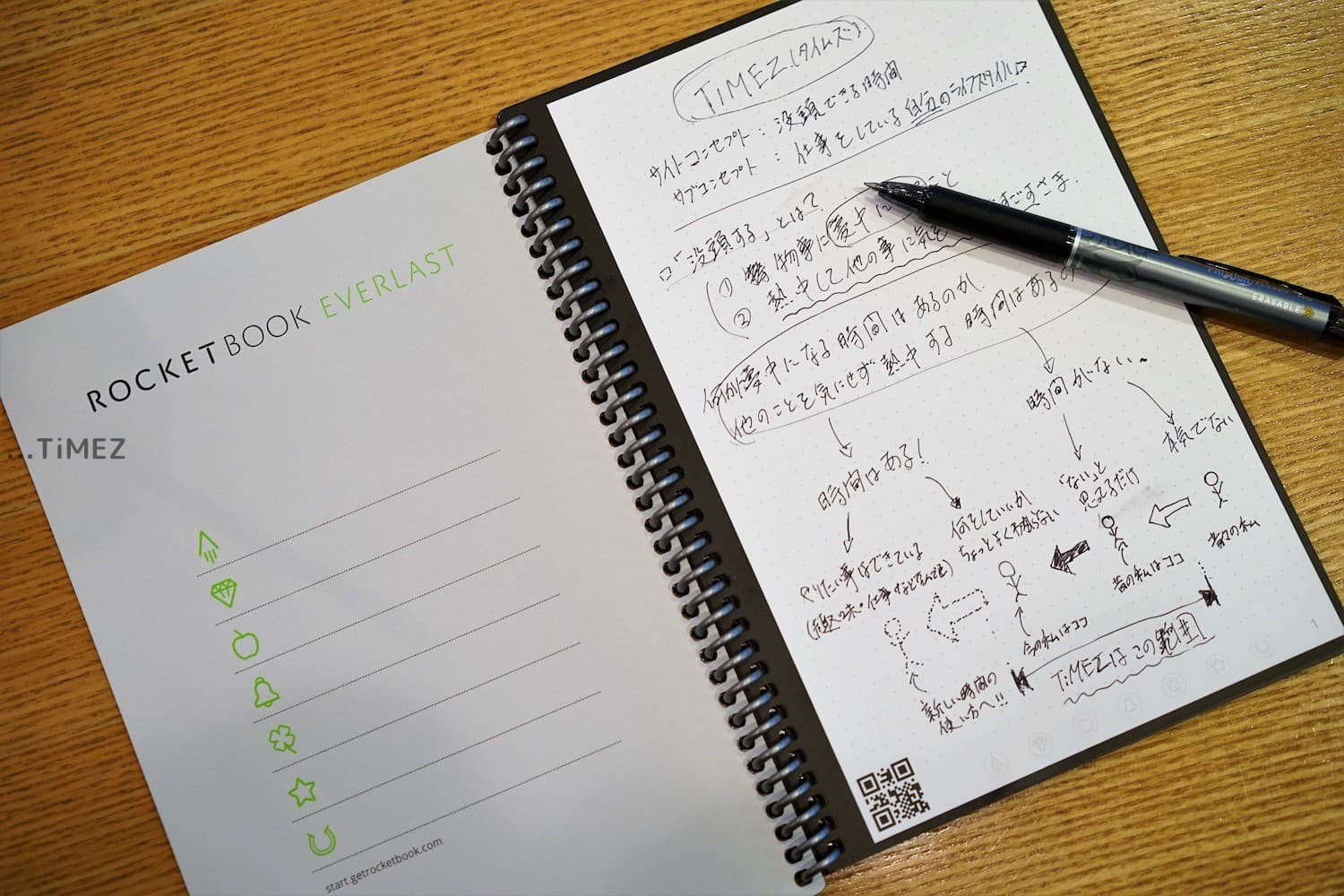
実際に1ページ書いていました。
テキスト・点線・塗りつぶしなど、どれも書きにくさはないですし、普通のノートと同様に使うことができました。また、文字を消したいときですが、消せるボールペン(付属品)を使えばわざわざ濡れたタオルでふき取る必要はなく便利です!
ノートをデータ化する
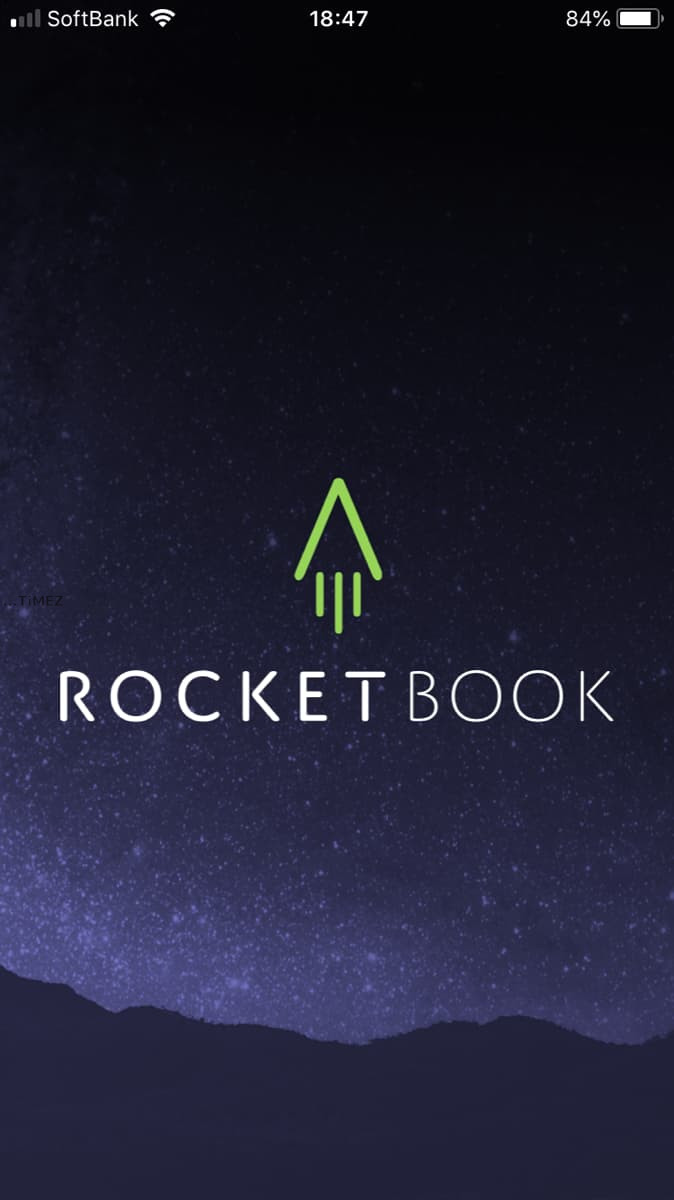
ノートをデータ化するには、「Rocketbook App」が必要になります。無料ですがアカウント登録が必要なので、データ化する前に準備しておきましょう!
このアプリを使ってノートの情報をデータ化し、クラウド上に保存していきます。データ化したページの情報はもういらないので、濡れたタオルで消して白紙に戻すというサイクルですね。
これが、半永久的に使えるノートたる所以というわけです。
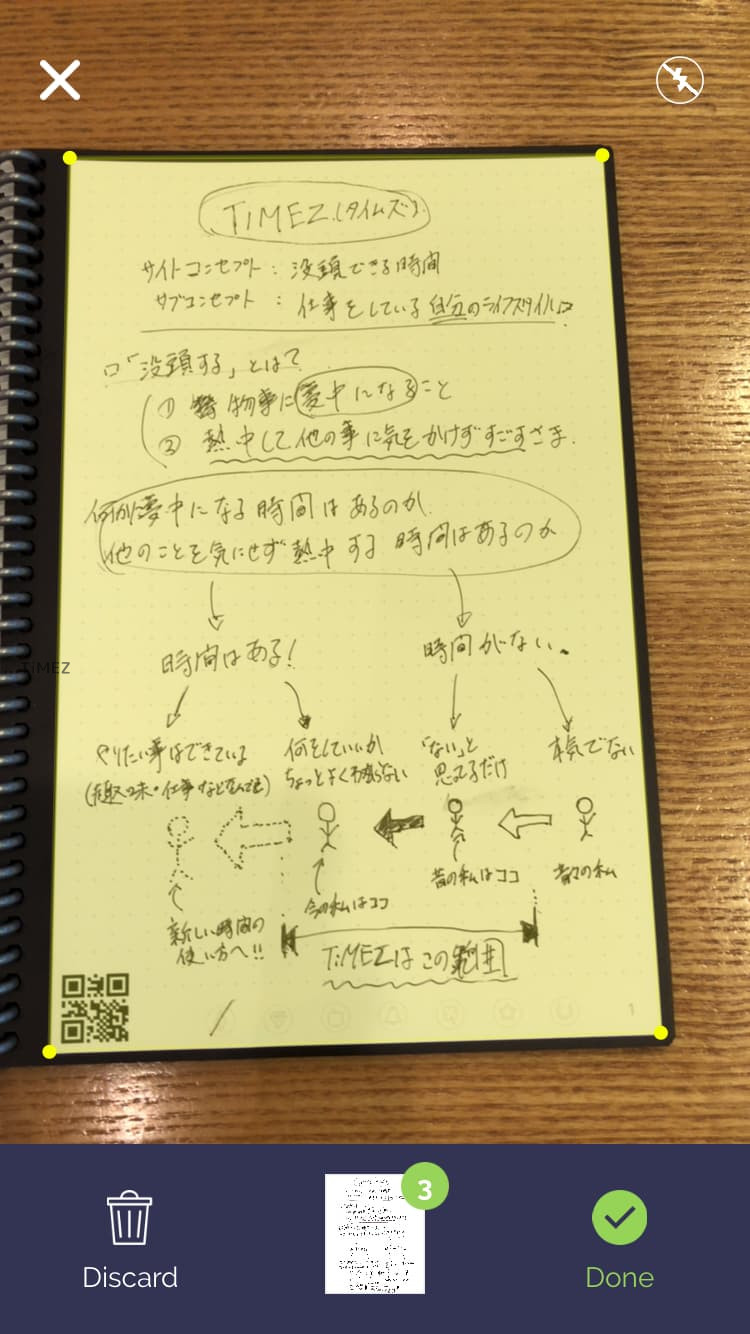
次に、実施にノートをスキャンしていきましょう。
アプリを起動し「+」ボタンを押すとカメラが起動します。
このアプリのすごいところは、ノートをしっかりと認識して自動でシャッターを切ってくれるということ!しかもスキャンスピードがとても速いので、ストレスを感じることはないと思います。
スキャンしたデータは、アプリ内で保存されるので適宜確認できるという仕組みになっています。
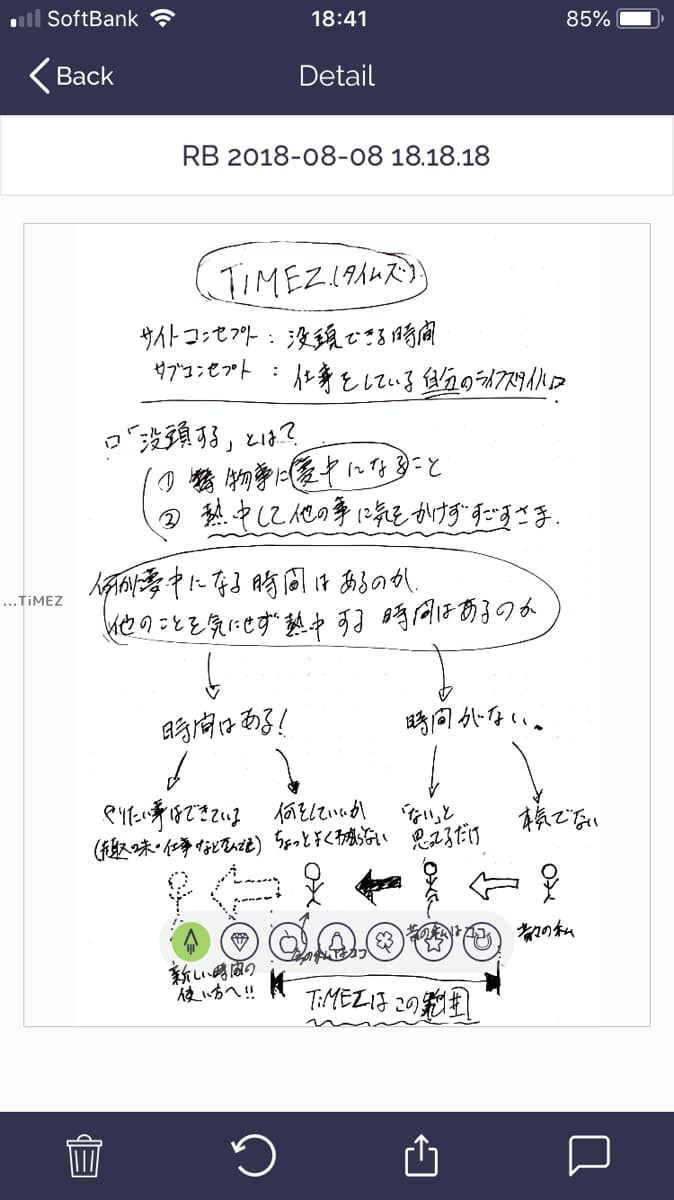
実際にスキャンしたデータがこちら。
やはり、筆圧にばらつきがあるせいか、かすれてしまう部分も出てきてしまいますね。私の場合「丸」を書く際に、サッと書いてしまうためかすれる傾向にあるようです・・・。
ただ、その他の部分は綺麗にとれていると思います。
他のクラウドサービスと連携する
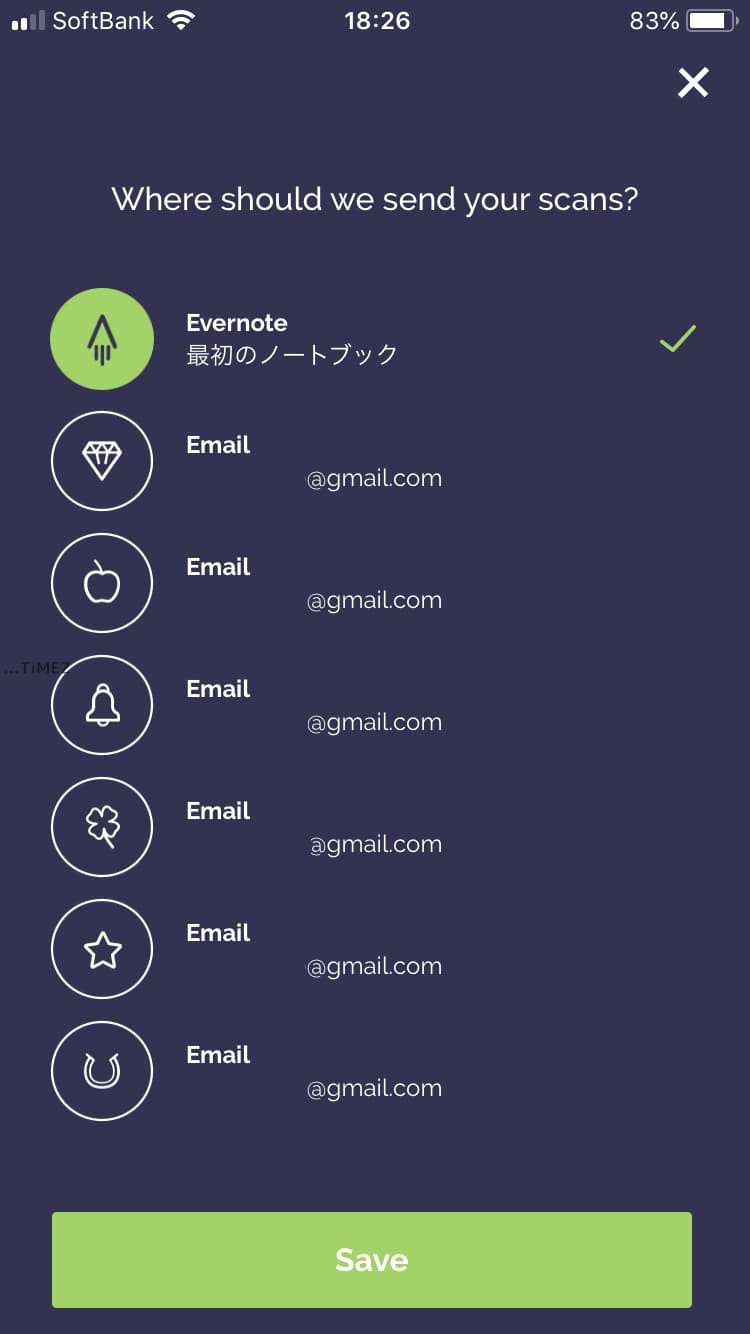
このノートは、アプリ側で「Dropbox, Google Drive, Evernote, iCloud, OneNote, Slack、各種E-mail」などを登録しておくと、スキャンした後、またはスキャン後に自動で転送してくれる機能があります。
私は、Evernoteのアカウントがあったので、上のように1つのマークに「Evernote」を設定してみました。(デフォルトは全部メールアドレスになっています)
また、保存データについては「JPEG」「PDF」を選べますので、お好みの方を選択してください。

マークにクラウドサービスを登録しておけば、ノートの最下部にある7つのマークにチェックを入れてスキャンするだけで、連携したサービスに自動転送をしてくれるんです。
私は、Evernoteを登録したマークにチェックを入れスキャンしてみました。これで、Evernoteにもデータ化されたノートの情報が転送され保存されるという仕組みです!
ビジネスでとっても役立つ!
自動転送の機能については、ビジネスで非常に役に立ちます。議事録をはじめ、ミーティングの内容をノートにメモする方もたくさんいると思いますが、その内容を共有するのって結構手間なんですよね・・・。
このノートであれば、バックアップはもちろん必要に応じて関係者に送ることも可能になりました。
ノートをゼロに戻す
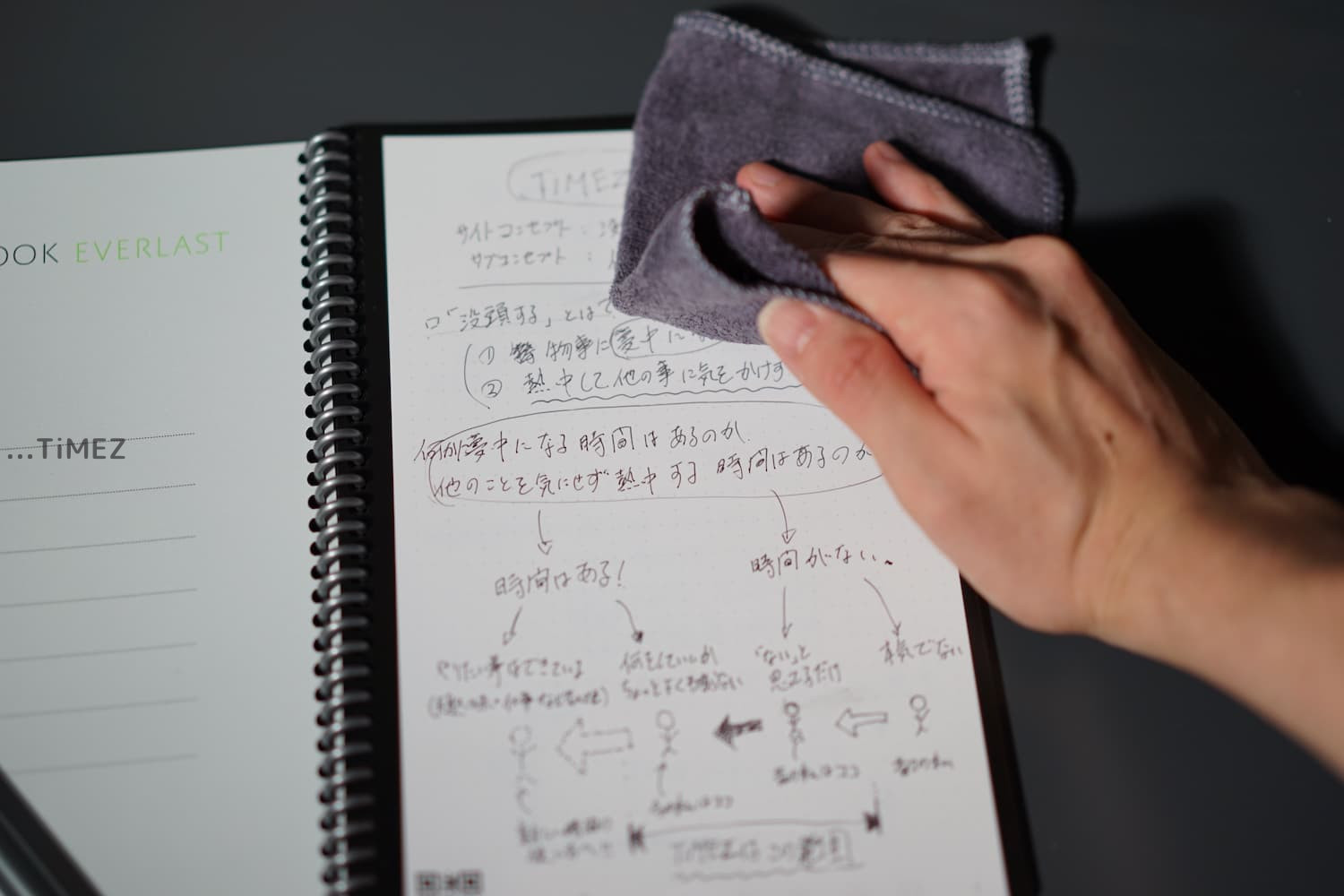
次に、ロケットブックをゼロの状態に戻してみましょう。「インクが乾きすぎると消せない!」ということはなく、テキストを書いて1週間後のノートも綺麗に消すことができました。
水分があればインクは落とせますので、ウェットティッシュでも十分綺麗に消すことができます。
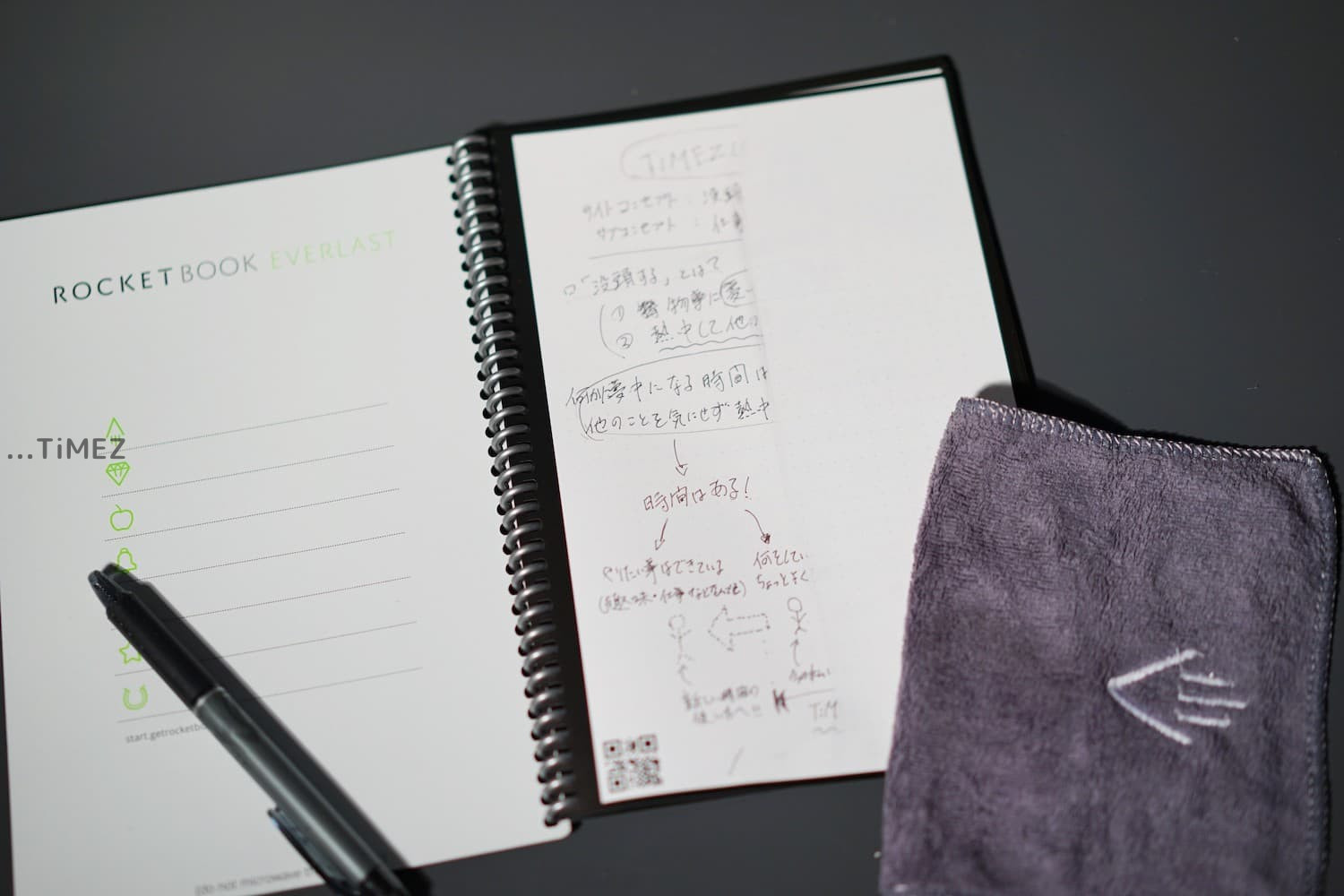
ただし、インクはほぼ間違いなく落とすことができるんですが、筆圧が強い方についてはノート側に「跡」が残ることがあります。
実際に私も跡が残ってしまい光の反射で文字が読めたりするんですが、スキャン自体には全く影響はなかったので問題はないでしょう。
まとめ
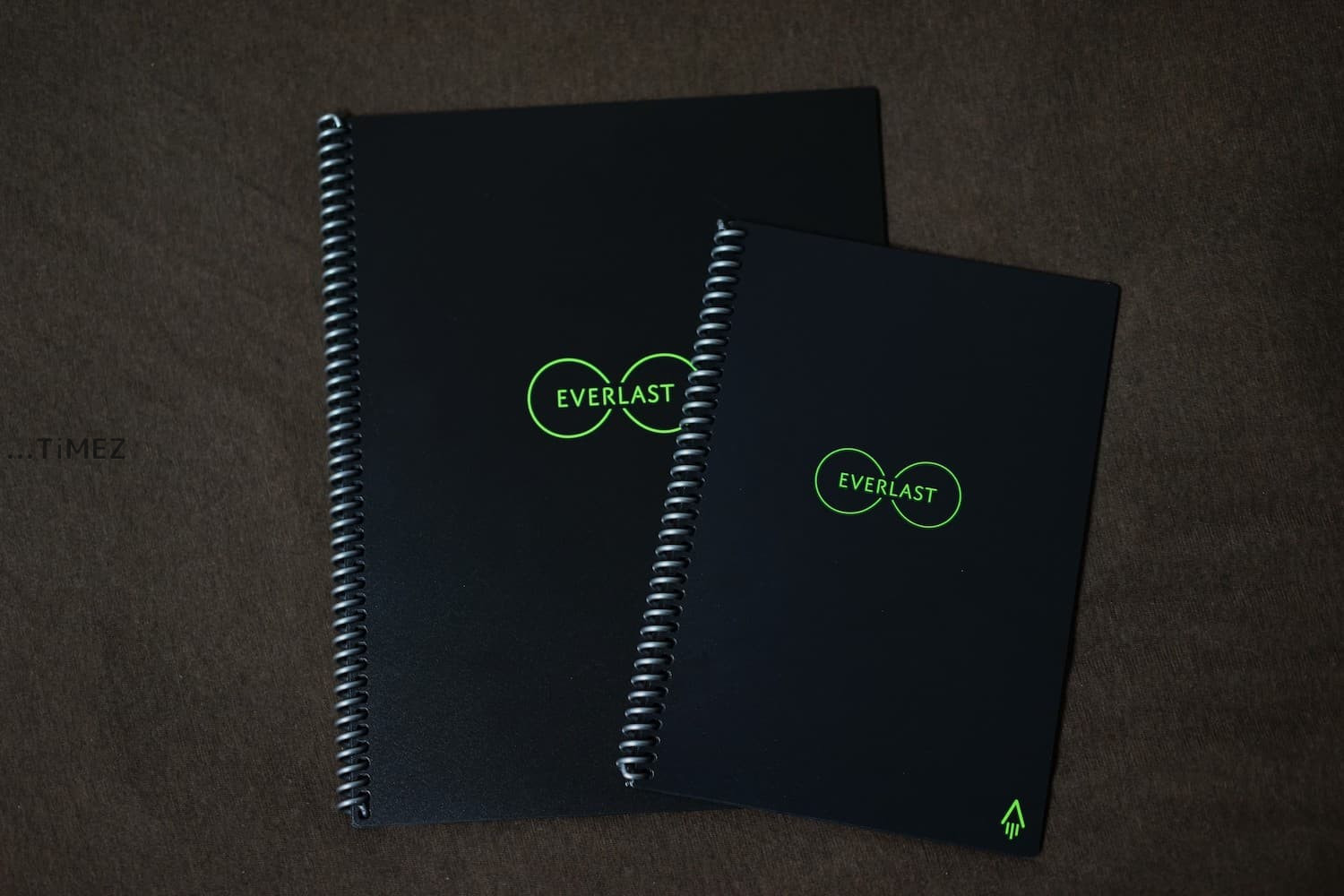
今、私の家には仕事で使ったノートが10冊以上あります。過去のノートを振り返ることもありますが、正直どのページに何を書いてあったかほぼほぼ覚えていません・・・。
私はこのノートに変えたことで、スキャンしたデータをEvernoteに転送し、そのデータに対して「日付・タイトル」を付けて保存しています。
「そういえば・・・!」という時には、Evernote内で検索ができるのでスッと情報にたどり着けるというわけです。
価格は普通のノートの10倍くらいしますが、このノート1冊あればほぼほぼ完結できるので便利だと思います!
今までに、色々なスマートブックがありましたが、これは少し毛色が違ってい良いですね・・・!ぜひ試してみてください。